CCAT - Mostrar saída 'CAT Command' com destaque ou colorização da sintaxe
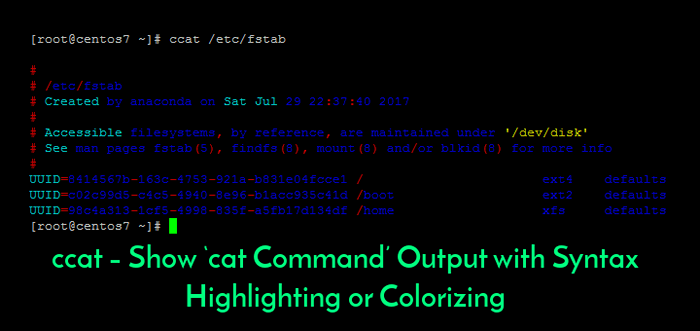
- 4779
- 13
- Howard Fritsch
ccat A linha de comando é semelhante ao comando CAT no Linux, que exibe o conteúdo de um arquivo com sintaxe destacando as seguintes linguagens de programação: JavaScript, Java, Ir, Rubi, C, Pitão e JSON.
Para instalar ccat Utilitário em sua distribuição Linux, primeiro garante que o utilitário wget esteja presente em seu sistema. Se a linha de comando wget não estiver instalada no sistema, emita o comando abaixo para instalá -lo:
# yum install WGE
Para instalar a versão mais recente de ccat linha de comando através dos mais recentes binários compilados, primeiro faça o download do tarball compactado, emitindo o comando abaixo. Os arquivos de lançamentos de código binário e fonte podem ser encontrados na página oficial do CCAT Github.
-------------- Em 64 bits -------------- # wget https: // github.com/jingweno/ccat/liberações/download/v1.1.0/Linux-AMD64-1.1.0.alcatrão.gz -------------- Em 32 bits -------------- # wget https: // github.com/jingweno/ccat/liberações/download/v1.1.0/Linux-386-1.1.0.alcatrão.gz
Após a conclusão do download do arquivo, liste o diretório de trabalho atual para mostrar os arquivos, extraia o CCAT Tarball (o Linux-AMD64-1.x.x Arquivo de tarball) e copiar o ccat binário executável do tarball extraído em um caminho do sistema executável Linux, como /usr/local/bin/ caminho, emitindo os comandos abaixo.
# ls # tar xfz linux-amd64-1.1.0.alcatrão.gz # ls linux-amd64-1.1.0 # cp linux-amd64-1.1.0/ccat/usr/local/bin/ # ls -al/usr/local/bin/
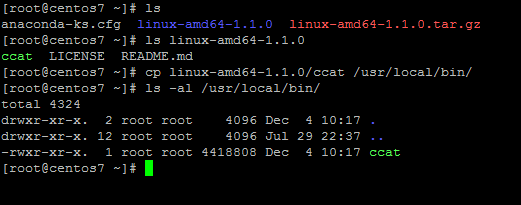 arquivos executáveis do comando ccat
arquivos executáveis do comando ccat Se por alguns motivos o ccat O arquivo do caminho do sistema executável não possui um conjunto de bits executável, emita o comando abaixo para definir permissões executáveis para todos os usuários do sistema.
# chmod +x/usr/local/bin/ccat
Para testar ccat Recursos de utilidade contra um arquivo de configuração do sistema, emita os comandos abaixo. O conteúdo dos arquivos exibidos deve ser destacado de acordo com a linguagem de programação de arquivos Sytnax, conforme ilustrado nos exemplos de comando abaixo.
# ccat/etc/sysconfig/network-scripts/ifcfg-ens33 # ccat/etc/fstab
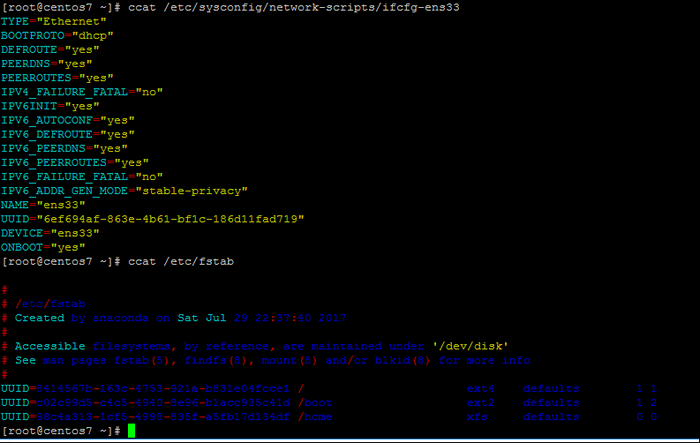 Uso do comando ccat
Uso do comando ccat Para substituir o comando CAT por comando ccat Sistema em largura, adicione um pseudônimo de Bash para ccat no sistema Bashrc Arquivo, faça logon no sistema e faça login novamente para aplicar a configuração.
-------------- No CentOS, Rhel & Fedora -------------- # echo "também conhecido -------------- Em Debiab & Ubuntu -------------- # echo "Alias Cat ="/usr/local/bin/ccat "" >>/etc/perfil # saída
Finalmente, corra comando gato contra um arquivo de configuração arbitrária para testar se ccat Alias substituiu comando gato, como mostrado no exemplo abaixo. A sintaxe do arquivo de saída deve ser destacada agora.
# gato .Bashrc
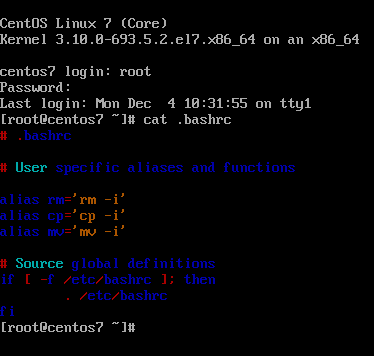 Substitua o comando CAT por CCAT
Substitua o comando CAT por CCAT ccat O utilitário também pode ser usado para concatenar vários arquivos e exibir a saída no formato HTML, conforme ilustrado no exemplo abaixo.
# ccat--html/etc/fstab/etc/sysconfig/network-scripts/ifcfg-ens33>/var/www/html/ccat.html
No entanto, você precisará de um servidor da web instalado em seu sistema, como o Apache HTTP Server ou Nginx, para exibir o conteúdo do arquivo HTML, conforme ilustrado na captura de tela abaixo.
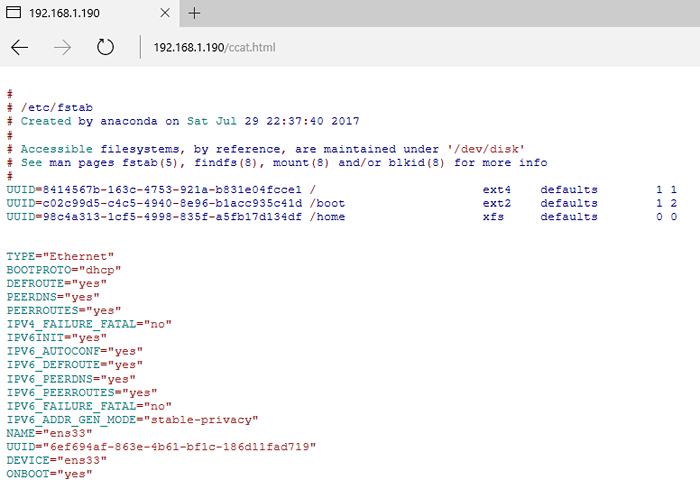 Exibir conteúdo do arquivo em html
Exibir conteúdo do arquivo em html Para outras configurações e opções de comando personalizadas, visite a página oficial do CCAT GitHub.
- « Pycharm Python IDE para desenvolvedores profissionais
- Como verificar o tamanho do banco de dados MySQL no Linux »

